如何使用华为手机无线投屏功能
现在很多手机都支持无线投屏功能,可以将手机屏幕投放到电视或其他大屏幕设备中,接下来小编就以华为手机为例给大家介绍一下具体的操作步骤。
具体如下:
1. 方法一:首先第一步进入手机主页面,根据下图箭头所指,从顶部向下滑动。
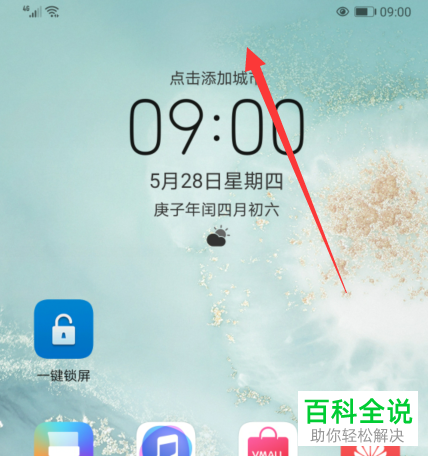
2. 第二步在弹出的窗口中,根据下图箭头所指,找到并点击【无线投屏】选项。
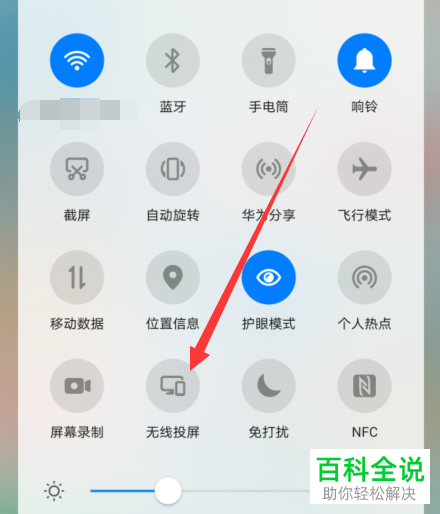
3. 第三步在【无线投屏】窗口中,根据下图箭头所指,正在搜索可用设备,点击需要投屏的设备即可。
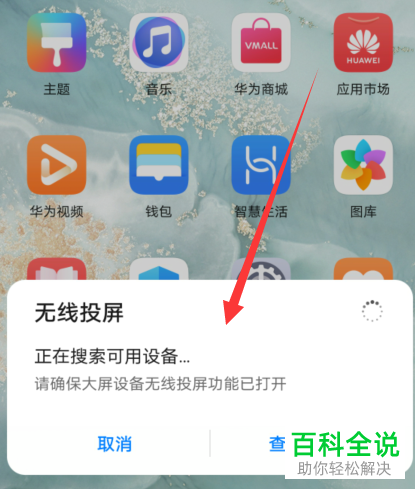
4. 方法二:首先第一步打开手机中的【设置】App,根据下图箭头所指,找到并点击【更多连接】选项。

5. 第五步进入【更多连接】页面后,根据下图箭头所指,点击【手机投屏】选项。
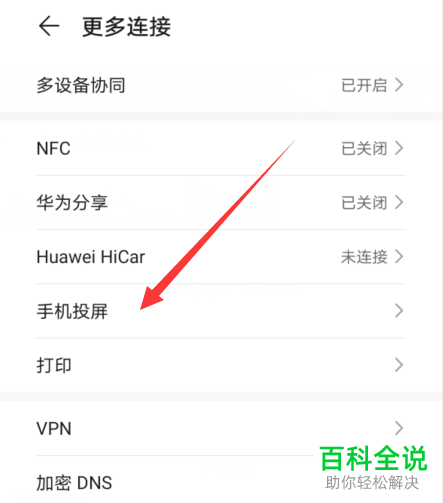
6. 最后在【手机投屏】页面中,打开【无线投屏】选项。根据下图箭头所指,正在搜索可用设备,点击需要投屏的设备即可。
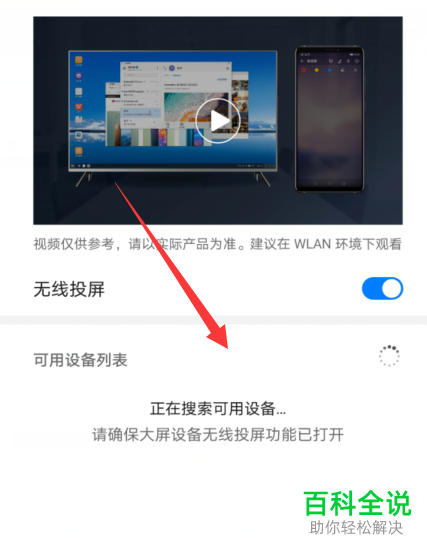
以上就是如何使用华为手机无线投屏功能的方法。
赞 (0)

